Cómo aumentar el espacio de tu PS4 Pro para jugar todo lo que has pedido a los Reyes
¿Necesitas espacio de guardado en la consola? Así se cambia su disco duro. E3 2017: Conferencia EA

Hace tan sólo una década, las consolas de videojuegos simplemente necesitaban una tarjeta de memoria para guardar partidas, el resto venía todo en disco. Pero a partir de la PS3, Xbox 360 y Wii, la introducción del Online y los discos duros trajo consigo toda la experiencia actual de parches e instalaciones de datos del juego. En esta generación de PS4 y Xbox One se ha disparado el límite de espacio, y hay juegos como el último Call of Duty que te instalan más de 100GB en la consola para poder jugar. ¿Has pedido muchos AAA como Uncharted 4, Final Fantasy XV o The Last Guardian? Pues lo mejor es pedirles a los Reyes también un disco duro nuevo para PS4, que se cambia así de fácil en todos los modelos.
Paso 1, copia de seguridad
Cambiar de disco implica que todo lo que tenemos se va a borrar -partidas, configuraciones, juegos digitales-, por lo que lo mejor es hacer primero una copia de seguridad. Para ello conectamos un USB formateado en FAT 32 al sistema y, buscamos la opción Ajustes en la interfaz principal de la consola y luego la opción Gestión de los datos guardados de la aplicación > Datos guardados en el almacenamiento del sistema > Copiar al dispositivo de almacenamiento USB, elegimos lo que queremos guardar y hacemos la copia.

Paso 2
Ahora viene cambiar físicamente el disco de la consola, cuyo lugar depende del modelo que tengamos.
- En una PS4 Pro: Coloca el sistema boca abajo en una superficie plana y extrae de la parte trasera la tapa de la bahía del disco duro (estará en la zona de la izquierda en esta posición). Retírala empezando por la derecha. Es posible que veas una pegatina que cubre la tapa de la bahía del disco duro. Puedes retirarla sin problemas ya que la garantía no se verá afectada. Extrae el tornillo y tira del soporte de montaje del disco duro para extraerlo.
- En una PS4 Slim: Coloca el sistema boca arriba en una superficie plana y en la parte trasera derecha desliza la tapa de la bahía del disco duro hacia la derecha para extraerla.
- En una PS4 estándar: Coloca la pS4 en una superficie plana, de forma que la parte frontal esté frente a ti. Pon las palmas de las manos sobre el panel superior y deja los dedos sobre la parte más alejada del sistema a la izquierda. Aplica una presión suave y, haciendo palanca con los dedos, escucharás un clic y el panel de la izquierda se desplazará un poco. Levanta el panel. Una vez retirado verás un tornillo con los símbolos de PlayStation o en el centro o a la izquierda según el modelo. Gíralo en el sentido contrario a las agujas del reloj para quitarlo y extraer el disco duro. Tira del HDD hacia la parte delantera del sistema para extraerlo.
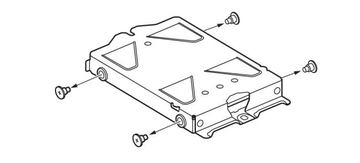
Paso 3
Con un destornillador de tipo Phillips, extrae los cuatro tornillos que sujetan el disco duro al soporte. Introduce el nuevo disco duro en el soporte y vuelve a colocar los cuatro tornillos, repitiendo a la inversa el proceso de extracción según tu PS4 para dejar el nuevo disco dentro de la consola.
Paso 4
Ahora toca reinstalar el software. Para ello necesitamos un USB formateado en FAT 32 con 1GB de espacio libre. Lo conectamos al PC y ahora creamos dos carpetas en él, una primera en la raíz del USB que llamaremos PS4, y otra dentro que llamaremos UPDATE así en mayúscula.

Paso 5
Entramos aquí en la web oficial de PlayStation para bajarnos el firmware más reciente, FW 4.07, y lo copiamos dentro de la carpeta UPDATE del USB.
Paso 6
Encendemos la consola en Modo Seguro manteniendo el botón de encendido apretado durante 8 segundos. Ahora elegimos Initialize PS4 (Reinstall System Softwate).
Paso 7
Una vez que se ha actualizado y estamos de nuevo en la interfaz principal de PS4, vamos a Ajustes > Gestión de los datos guardados de la aplicación > Datos guardados en el almacenamiento del sistema > Copiar al dispositivo de almacenamiento USB, y con ello reinstalamos los datos de la copia de seguridad que hicimos. Si el backup fue mediante la nube de PlayStation Plus, ya podemos restablecer los datos.


